A kislányom véletlenül törli az összes iPhone-fotómat. Gyakran készítek biztonsági másolatot a fényképekről az iCloud-ba. Tehát hogyan lehet visszaállítani a fényképeket az iCloud biztonsági másolatból iPhone-ra vagy PC-re? Hogyan lehet fotókat szerezni az iCloud-ból?
Az iOS felhasználók minden nap fényképeket készítenek iPhone, iPad vagy iPod touch 6 készülékekkel, és megoszthatják azokat barátaival. Időnként törölheti az iPhone készülékén található fényképeket, hogy több hely maradjon az új fotók számára. Időnként véletlenül elveszíthetik a képeket, mint például Andrew. A rossz dolog történik. Törölheti azokat a fotókat, amelyeket szeretsz, és vissza szeretné őket szerezni. Itt felmerül a kérdés: hogyan állíthatja vissza a törölt / elveszett iOS képeket? Biztonsági másolatot készíthet az iphone adatokról az iCloud-ba. És itt őszintén javasolunk számos módszert, amely segít fényképeket letölthet az iCloudból.
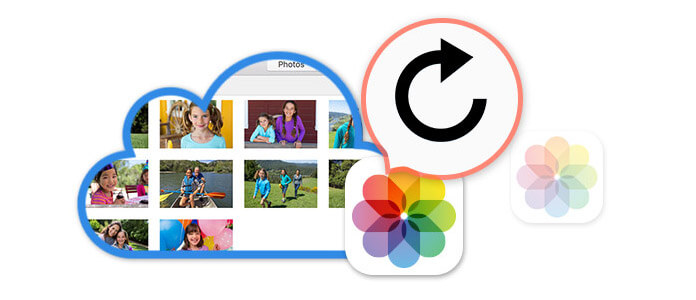
Fotók lekérése az iCloudból
Még mindig keresi a törölt / elveszett iOS-fotók helyreállításának legjobb módját? Kíváncsi, hogyan töltheti le fényképeit az iCloudból? Itt őszintén ajánljuk a szakembert iCloud Photo Recovery a képek eléréséhez és visszaállításához az iCloudból.
Az iCloud Photo Recovery letöltheti az iCloud biztonsági mentési fájlt és beolvashatja azt. Ezután helyreállíthatja a fényképeket az iCloud biztonsági másolatfájlból. A képeken kívül névjegyeket, szöveges üzeneteket, videókat, hívásnaplót és egyéb adatokat is helyreállíthat az iCloud biztonsági mentési fájlból, az iTunes biztonsági másolatból. Először ingyenesen letöltheti és telepítheti számítógépére.
1 lépésTöltse le és beolvassa az iCloud biztonsági másolat fájlt
Ingyenes letöltés, telepítés és futtatás a számítógépen. Látni fogja a következő felületet. Ezután ki kell választania az "Visszaszerzés az iCloud biztonsági másolatfájlból" opciót. Jelentkezzen be az iCloud-fiókjába.

Az iCloud-fiók megadása után kétféleképpen lehet beolvasni az iCloud-adatokat.
Ha bejelöli a "Fotók" négyzetet, majd a "Start" gombra kattint, akkor ez a szoftver automatikusan elkezdi beolvasni az iCloud-fotókat.

Itt, ha az "iCloud Backup" és a "Start" lehetőséget választja. További lépéseket kell tennie a fényképek beolvasásának elindításához az iCloudból.

Ezután a fiókjában szereplő összes iCloud biztonsági mentési fájl megjelenik a felületen. Kiválaszthatja a kívántat, és kattintson a "Letöltés" gombra.

Miután befejezte a letöltést, a szoftver automatikusan ellenőrzi az iCloud biztonsági másolatát. Felsorolja az összes adatot az iCloud biztonsági másolat fájljában, és könnyedén megtalálja fényképeit.

2 lépésAz iCloud Photos előnézete
Lépjen a kezelőfelület "Cameral Roll" vagy "Photo Library" részébe, és ebben megtalálja az összes fényképet iCloud mentési fájl. Csak keresse meg a visszaállítani kívánt fényképeket, és tekintse meg az előnézetet, hogy megbizonyosodjon arról, hogy a visszaállítani kívánt fotókat szeretné-e megtekinteni.

3 lépésFotók lekérése az iCloudból
Az összes olyan fénykép kiválasztása után, amelyet visszaállítani szeretne, rákattinthat a „Visszaállítás” gombra, hogy a fényképeket az iCloudból letöltse. Néhány másodperc alatt megkapja az összes fotót a számítógépen. Ezután sikeresen letöltheti a fényképeket az iCloud biztonsági mentésből.


Az iCloudon kívül további két helyreállítási módot is használhat, az "Az iOS eszköz helyreállítása" és a "Helyreállítás az iTunes biztonsági másolatából" lehetőséget a fényképek letöltésére.
Bővített olvasás: Hogyan lehet letölteni a szöveges üzeneteket az iCloud Backup programból.
Ha tévedésből elveszíti a fényképeket, de van iCloud biztonsági másolata a fotókhoz, akkor hozzáférhet az elveszett fotókhoz és visszatérítheti azokat az iCloudból iPhone, iPad vagy iPod készülékeken. A második részben megmutatjuk, hogyan kell közvetlenül irányítani képek helyreállítása az iPhone készülékről.
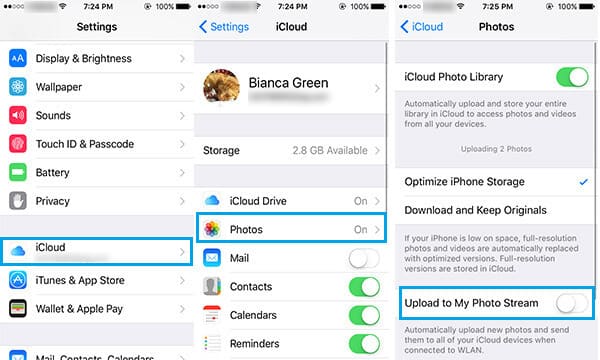
1 lépésLépjen az iOS-eszközére, a "Beállítások"> "iCloud" fülre. Győződjön meg arról, hogy sikeresen bejelentkezett az iCloudba.
2 lépésKattintson a "Fotók"> csúsztassa az "iCloud Photo Library" -et "Ki" -ra.
3 lépésKapcsolja be az "iCloud Photo Library" -t.
És most, az iDevice eredeti fényképeket és videókat tárol. Ez a módszer automatikusan feltölti és tárolja a teljes könyvtárat az iCloudban, hogy hozzáférjen a fotókhoz és videókhoz az iOS-eszközön.
Ha elveszíti a fényképeit, letöltheti képeit az icloud.com webhelyről. Ennél a módszernél helyreállíthatja és letöltheti a törölt vagy elveszített fényképeket és videókat a Mac-re vagy a PC-re.

1 lépésBejelentkezni icloud.com Apple ID-vel és jelszavával.
2 lépésKattintson a "Fotók" ikonra.
3 lépésVálassza az "Albumok" elemet a felület tetején.
4 lépésVálassza ki a kívánt képeket vagy videókat, és lapozzon a „Letöltés” ikonra.
Ebben a cikkben elsősorban arról beszélünk, hogyan lehet fotókat letölteni az iCloudból. Három módon mutatjuk be a fényképek helyreállítását az iCloudból. Remélem, hogy a bejegyzés elolvasása után megtalálja és visszaállíthatja a kincselt képeit.